TLP – Linux Advanced Power Management.
Вступление.
Все основные параметры TLP хранятся в конфигурационном файле расположенном
/etc/default/tlp. Поскольку конфигурация по умолчанию уже предусматривает оптимизированную экономию батареи, во многих случаях нет никакой особой необходимости изменить его.
Для внесения изменений можно в терминале или через команду Alt+F2 выполнить следующую команду (
что означает (# и $):
$ gksudo gedit /etc/default/tlp
После внесения изменений необходимо перезапустить TLP
# tlp start
При обновлении TLP, установщик обязательно спросит заменять ли существующую версию конфигурации.
Параметры
Некоторые замечания
- Параметр оканчивающийся на _AC, имеет эффект при работе от сети
- Параметр оканчивающийся на _BAT, имеет эффект при работе от батареи
- Параметры содержащие несколько значений, должны быть заключены обязательно в двойные кавычки ("")
- Для активации параметров не включенных по умолчанию, необходимо убрать в начале строки '#'
Основные
TLP_ENABLE=1
Установите 0 если хотите отключить TLP (необходима перезагрузка)
Файловая система
DISK_IDLE_SECS_ON_AC=0
DISK_IDLE_SECS_ON_BAT=2
Должно быть > 0 для активации
kernel laptop mode. Не меняйте эти параметры.
MAX_LOST_WORK_SECS_ON_AC=15
MAX_LOST_WORK_SECS_ON_BAT=60
Таймаут (в секундах) для записи данных из буфера системы на диск.
Процессор и изменение частоты
CPU_SCALING_GOVERNOR_ON_AC=ondemand
CPU_SCALING_GOVERNOR_ON_BAT=ondemand
Устанавливается один из вариантов работы вашего процессора, доступные варианты - ondemand (default), powersave, performance и conservative.
Важно: to use this setting you must disable your distribution's governor settings or conflicts will occur. See the
TLP FAQ.
CPU_SCALING_MIN_FREQ_ON_AC=0
CPU_SCALING_MAX_FREQ_ON_AC=0
CPU_SCALING_MIN_FREQ_ON_BAT=0
CPU_SCALING_MAX_FREQ_ON_BAT=0
Задает min/max параметр изменения частоты работы процессора. Для получения доступных вам значений используйте
# tlp-stat -p. Значение 0 использует значение по умолчанию.
Подсказка: для применения новых параметров, необходима перезагрузка.
Важно: понижение частоты работы процессора не влияет на энергопотребление при питании от батареи, большего результата можно добиться применяя различные штатные режимы работы процессора (ondemand, powersave, performance и conservative).
CPU_MIN_PERF_ON_AC=0
CPU_MAX_PERF_ON_AC=100
CPU_MIN_PERF_ON_BAT=0
CPU_MAX_PERF_ON_BAT=30
Установка min/max P-state for Intel Core процессоров. Значения указаны в процентах (0.. 100%) от общей доступной производительности процессора.
Подсказка:
- The setting is intended to limit the power dissipation of the CPU.
- It requires the intel_pstate scaling driver, see above.
CPU_BOOST_ON_AC=1
CPU_BOOST_ON_BAT=0
Отключение режима "turbo boost" (Intel) и "turbo core" (AMD) (0 = отключено / 1 = включено).
Подсказка:
- Необходимо ядро Linux 3.7 и выше
- Значение 1 не активирует режим, а только позволяет его использовать
- This may conflict with your distribution's governor settings
SCHED_POWERSAVE_ON_AC=0
SCHED_POWERSAVE_ON_BAT=1
Минимизировать к-во ядер CPU cores/hyper-threads которые используются при небольших нагрузках(1 = включено, 0 = выключено). Зависит от модели процессора.
ENERGY_PERF_POLICY_ON_AC=performance
ENERGY_PERF_POLICY_ON_BAT=powersave
Определяет общую производительность по сравнению с политикой энергосбережения для процессора. Возможные значения - performance, normal и powersave.
Предупреждение: этот параметр требует модуль ядра msr и инструмент x86_energy_perf_policy.
Ядро
NMI_WATCHDOG=0
Activate kernel NMI watchdog timer (0 = disabled/save power, 1=enabled). A value of 1 is relevant for kernel debugging only.
Undervolting
Подсказка: необходим advanced Linux skills для использования этих функций.
PHC_CONTROLS="F:V F:V F:V F:V"
Frequency/voltage ID pairs for the undervolting of Intel processors. Assumes that a kernel with PHC patches is installed. For more information see the PHC wiki.
Диски и Контроллер
Замечание: Настройки по умолчанию нормально работают с SSDs, нет особой необходимости изменять их.
Device Assignment
DISK_DEVICES="sda sdb"
Определяет дисковые устройства, для которых следующие параметры эффективны. При наличии нескольких устройств, разделяйте их пробелами.
При использовании 2-го диска в приводе CD/DVD, присвоенные имена устройств ядром (sda/sdb) может быть затруднено их изменение. В этом случае желательно сделать присвоение имен устройствам, используя ID:
DISK_DEVICES="ata-INTEL_SSDSA2M160G2GC_XZY123456890 ata-HITACHI_HTS541612J9SA00_XZY123456890"
Команда
# tlp diskid показывает IDs всех подключенных дисков.
Advanced Power Management
DISK_APM_LEVEL_ON_AC="254 254"
DISK_APM_LEVEL_ON_BAT="128 128"
Возможные параметры:
- 1 – максимальное сохранение энергии / минимальная производительность – Замечание: использование данного параметра может привести к частой парковке головок диска и как следствие к его выходу из строя (распознать можно по характерным щелчкам)
- 128 – компромисс между экономией электроэнергии и износом диска (TLP стандартный параметр при работе от батареи)
- 192 – предотвращает частую парковку головки некоторых HDDs
- 254 – минимальное сохранение энергии / максимальная производительность (TLP стандартный параметр при работе от сети)
- 255 – отключение APM (не поддерживается некоторыми дисками)
- keep – специальное значение, позволяет отключить этот параметр (synonym: _)
При использовании нескольких дисков, у каждого могут быть свои параметры, они должны быть разделены пробелами.
Замедление скорости вращения
DISK_SPINDOWN_TIMEOUT_ON_AC="0 0"
DISK_SPINDOWN_TIMEOUT_ON_BAT="0 0"
Значение тайм-аута для вращения диска, останавливается когда диск неактивен.
Допустимые параметры настройки:
- 0 – отключено
- 1..240 – тайм-аут от 5 секунд до 20 минут (in increments of 5 seconds)
- 241..251 – тайм-аут от 30 минут до 5.5 часов (in increments of 30 minutes)
- keep – специальное значение, позволяет отключить этот параметр (synonym: _)
При использовании нескольких дисков, у каждого могут быть свои параметры, они должны быть разделены пробелами.
У SSDs нет подвижных частей, поэтому это параметр для них может не использоваться.
Подсказка: остановка системного диска в течение длительных периодов времени вряд ли будет работать, потому что приложения и системные демоны часто будят диск. Однако, для CD/DVD, к которому не нужен постоянный доступ, этот параметр может быть довольно полезным.
Disk I/O Scheduler
DISK_IOSCHED="deadline cfq"
Sets the I/O scheduler per disk. Допустимые параметры настройки:
- cfq – Linux default, работает с большинством стандартных HDDs and SSDs
- deadline – Linux default (более новые ядра), работает с большинством стандартных HDDs and SSDs
- noop
- keep – специальное значение, позволяет отключить этот параметр (synonym: _)
При использовании нескольких дисков, у каждого могут быть свои параметры, они должны быть разделены пробелами.
SATA агрессивное управление питанием
SATA_LINKPWR_ON_AC=max_performance
SATA_LINKPWR_ON_BAT=min_power
Устанавливает режим управления питанием для линков SATA, соединяющих дисководы и накопители на оптических дисках.
Допустимые параметры настройки:
- min_power – макс. экономия электроэнергии / минимальная производительность
- medium_power – компромисс между экономией электроэнергии и производительностью
- max_performance – минимальная экономия электроэнергии / макс. производительность
Подсказка: чтобы отключить этот параметр полностью, просто закоментируйте строки, вставив '#' в начале строки.
PCI Express Bus
Active State Power Management
PCIE_ASPM_ON_AC=performance
PCIE_ASPM_ON_BAT=powersave
Sets PCIe ASPM режим экономии электроэнергии. Доступно с ядром 2.6.35 и выше. Допустимые параметры настройки:
- default
- performance
- powersave
Graphics Cards
Radeon (old)
RADEON_POWER_PROFILE_ON_AC=high
RADEON_POWER_PROFILE_ON_BAT=low
Регулировка частоты. Доступно с ядром 2.6.35 и выше. Поддерживается только драйвером radeon, не fglrx. Допустимые параметры настройки::
- low
- mid
- high
- auto – mid от батареи, high от сети
- default – используются установки по умолчанию, возможность регулировки частоты -отключена.
Подсказка: этот параметр заставляет однократно мерцать дисплей при изменения источника питания.
Radeon DPM (new)
Начиная с ядра 3.11 новое динамическое управление питанием (DPM) для radeon теперь доступно. Поддерживается только драйвером radeon, не fglrx.
Подсказка: нуждается в опции radeon.dpm=1 при начальной загрузки ядра.
RADEON_DPM_STATE_ON_AC=performance
RADEON_DPM_STATE_ON_BAT=battery
Управляет методом управления питанием. Возможные значения:
- battery – при работе от батарее
- performance – при работе от питания
RADEON_DPM_PERF_LEVEL_ON_AC=auto
RADEON_DPM_PERF_LEVEL_ON_BAT=auto
Управляет уровнем производительности. Возможные значения:
- auto – рекомендуемая!
- low
- high
Networking
Wifi Power Management
WIFI_PWR_ON_AC=1
WIFI_PWR_ON_BAT=5
Режим экономии электроэнергии Wi-Fi модулей. Поддержка адаптера зависит от ядра и драйвера. Возможные значения:
- 1 – отключено
- 5 – включено
Подсказка: сохранение питания может вызвать нестабильную работу Wi-Fi соединения.
Wake On LAN
WOL_DISABLE=Y
- Y – Wake on LAN отключено
- N – Wake on LAN включено
Подсказка: после включения требуется перезагрузка, чтобы новые параметры вступили в силу..
Audio
SOUND_POWER_SAVE_ON_AC=0
SOUND_POWER_SAVE_ON_BAT=1
Тайм-аут (в секундах) для режима сохранения мощности звука (поддерживает HDA Intel, AC97). Значение 0 отключает режим сохранение питания.
Подсказка: этот параметр может вызвать небольшие щелчки при воспроизведении звука.
SOUND_POWER_SAVE_CONTROLLER=Y
- Y – выключает контроллер вместе со звуковым чипом
- N – контроллер активен постоянно
Drive Slot / Ultrabay / CD / DVD привод
BAY_POWEROFF_ON_BAT=0
- 1 – питание CD/DVD привода отключено при работе от батареи
- 0 – питание CD/DVD привода включено
BAY_DEVICE=sr0
(по умолчанию в Linux системах: /dev/sr0).
Подсказка:
- Для повторной активации откройте/закройте привод или нажмите кнопку которая отвечает за эту функцию
- Этот параметр не затрагивает другие диски
Runtime Power Management
RUNTIME_PM_ON_AC=on
RUNTIME_PM_ON_BAT=auto
Управление питанием времени выполнения средств управления для PCI (e) устройств. Доступно с ядром 2.6.35 и выше. Возможные значения:
- auto – включенный (выключает неактивные устройства)
- on – отключенный (устройства включены постоянно)
Подсказка: чтобы отключить этот параметр полностью, просто закоментируйте строки, вставив '#' в начале строки.to disable this setting completely, insert a '#' in the first column.
RUNTIME_PM_ALL=1
Controls which PCI(e) devices are considered for runtime power management::
- 0 – только выбранные устройства
- 1 – все устройства (default)
RUNTIME_PM_BLACKLIST="00:12.3 00:45.6"
Лист исключений PCI(e) которые будут работать при питании от батареи. Для получения данных используйте команду
# lspci, идентификатор устройства будет находится в начале строки.
RUNTIME_PM_DRIVER_BLACKLIST="radeon nouveau"
Exclude PCI(e) devices assigned to listed drivers from runtime power management. Use #
tlp-stat -e to lookup the drivers (in parentheses at end of line). Separate multiple drivers with spaces.
The default is "radeon nouveau" to prevent accidential power on of hybrid graphics' discrete part. Use an empty list ("") to disable the feature completely (not recommended).
USB
USB_AUTOSUSPEND=1
Авторежим приостановки работы для всех USB-устройств при переходе на питание от батареи. Устройства ввода данных как мыши и клавиатуры - включены по умолчанию (см. USB_DRIVER_BLACKLIST ниже). Возможные значения:
- 1 – включено
- 0 – выключено
Замечение: TLP активирует USB autosuspend независимо от того на каком источнике питания работает компьютер.
USB_BLACKLIST="1111:2222 3333:4444"
Список исключений ID USB-устройства из авторежима приостановки. Полезен для устройств, испытывающих затруднения при просыпании. Используйте
# tlp-stat -u, чтобы определить ID устройства. Если в списке более одного устройства, разделите их пробелами.
USB_DRIVER_BLACKLIST="usbhid"
Если предыдущий параметр формировался по ID устройства, то этот формируется по имени драйвера. Если в списке более одного устройства, разделите их пробелами.
Внимание: не удаляйте "usbhid" из списка! Большинство устройств ввода данных не работает должным образом в авторежиме приостановки. Вместо этого используйте USB_WHITELIST ниже для вашего определенного ID устройства
USB_BLACKLIST_WWAN=1
Исключает встроенные устройства WWAN из авторежима приостановки:
- 0 – не исключать
- 1 – исключать
Замечание: this feature is implemented by an internal driver blacklist. It currently contains the drivers cdc_*, hso, qcserial and sierra – matching cards from Qualcomm, Ericsson and Sierra. To determine your card's driver, use
#tlp-stat -u. For additional drivers use USB_DRIVER_BLACKLIST above.
USB_WHITELIST="5555:6666 7777:8888"
Повторно включает авторежим приостановки для ID USB-устройств, уже исключенных любым из списков выше (whitelist, всегда побеждает). Используйте
# tlp-stat -u, чтобы определить ID. Многократные ID разделены пробелами.
USB_AUTOSUSPEND_DISABLE_ON_SHUTDOWN=1
Отключает авторежим приостановки USB после завершения работы системы. Это предназначено как обходное решение, если приостановленные USB-устройства нарушают процесс завершения работы.
Radio Device Switching
On System Start and Shutdown
RESTORE_DEVICE_STATE_ON_STARTUP=0
Восстановление питания для устройств отключенных программно в прошлой сессии при запуске системы (bluetooth, wifi, wwan):
- 0 – отключено
- 1 – включено
Подсказка: параметр DEVICES_TO_DISABLE_ON_STARTUP/SHUTDOWN будет проигнорирован если здесь будет указано "1".
DEVICES_TO_DISABLE_ON_STARTUP="bluetooth wifi wwan"
Отключает встроенные радио-устройства в системе при запуске согласно списка, параметры:
- bluetooth
- wifi – Wireless LAN
- wwan – Wireless Wide Area Network (UMTS)
Не забываем разделять устройства пробелами.
DEVICES_TO_ENABLE_ON_STARTUP="bluetooth wifi wwan"
Linux включает все встроенные радио-устройства по умолчанию. В случае исключения Вы можете использовать этот параметр, чтобы включить недостающие устройство при запуске системы. Возможные значения см. выше.
DEVICES_TO_DISABLE_ON_SHUTDOWN="bluetooth wifi wwan"
Отключает встроенные радио-устройства перед завершением работы системы. Может использоваться в качестве обходного решения, когда включенный радио-модуль блокируют процесс завершения работы. Возможные значения см. выше.
DEVICES_TO_ENABLE_ON_SHUTDOWN="bluetooth wifi wwan"
Включает встроенные радио-модули перед завершения работы системы. Может использоваться в качестве обходного решения, что позволяет другим операционным системам видеть данное устройство. Возможные значения см. выше.
Upon Change of Power Source
DEVICES_TO_ENABLE_ON_AC="bluetooth wifi wwan"
Список радио-модулей активных при работе от сети.Возможные значения см. выше.
DEVICES_TO_DISABLE_ON_BAT="bluetooth wifi wwan"
Отключает встроенные радио-модули при работе от батареи независимо от их состояния соединения. Возможные значения см. выше.
DEVICES_TO_DISABLE_ON_BAT_NOT_IN_USE="bluetooth wifi wwan"
Отключает встроенные радио-модули при работе от батареи, когда они разрывают активное соединение. Возможные значения см. выше.
ThinkPad Battery Charge Thresholds - без перевода.
Radio Device Wizard
Radio Device Wizard обеспечивает возможность включить или отключить встроенные радио-модули, инициированные определенными событиями. В Ubuntu и Debian это реализовано в (дополнительном) пакете tlp-rdw.
Подсказка: Radio Device Wizard необходим Network Manager как средство управления.
Disable on Network Connect
DEVICES_TO_DISABLE_ON_LAN_CONNECT="wifi wwan"
DEVICES_TO_DISABLE_ON_WIFI_CONNECT="wwan"
DEVICES_TO_DISABLE_ON_WWAN_CONNECT="wifi"
Upon a lan, wifi or wwan connect the stated radio devices are disabled:
- bluetooth
- wifi – Wireless LAN
- wwan – Wireless Wide Area Network (UMTS)
Не забывайте устройства разделять пробелами.
Enable on Network Disconnect
DEVICES_TO_ENABLE_ON_LAN_DISCONNECT="wifi wwan"
DEVICES_TO_ENABLE_ON_WIFI_DISCONNECT=""
DEVICES_TO_ENABLE_ON_WWAN_DISCONNECT=""
Upon a lan, wifi or wwan disconnect the stated radio devices are enabled.
Enable/Disable on Dock
DEVICES_TO_ENABLE_ON_DOCK=""
DEVICES_TO_DISABLE_ON_DOCK=""
Включение, выключение устройств при установке в докстанцию.
Enable/Disable on Undock
DEVICES_TO_ENABLE_ON_UNDOCK="wifi"
DEVICES_TO_DISABLE_ON_UNDOCK=""
Включение, выключение устройств при отключении от докстанции.
Trace Mode
В целях поддержки TLP (и возможных сообщениях о сбоях в работе) есть возможность включить режим трассировки. Чтобы включить его добавте следующую строку к конфигурационному файлу:
TLP_DEBUG="bat disk lock nm path pm rf run sysfs udev usb"
Default Configuration
For reference see /etc/default/tlp as contained in the installation package.
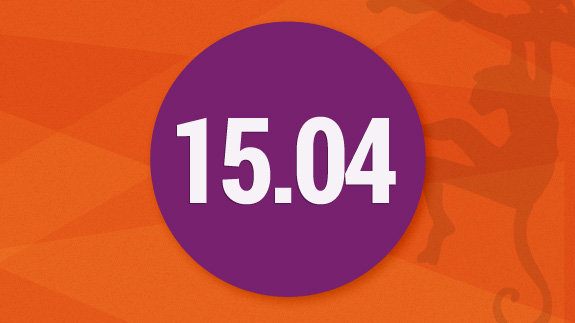








-1.0%2B(%D0%A6%D0%B2%D0%B5%D1%82%D0%B0%2BRGB%2C%2B1%2B%D1%81%D0%BB%D0%BE%D0%B9)%2B48x48%2B%E2%80%93%2BGIMP.png)
























